【AWS】AMIMOTOで構築したwordpressに独自ドメイン割当手順【Route53】
2014 July 10
AMIMOTOでインスタンスを起動すると、「ec2-example.ap-foo-hoge.compute.amazonaws.com」というPublicDNSが割り当てられます。このアドレスにブラウザでアクセスするとwordpressのインストール画面が表示され、通常の手順でインストール完了☆となります。
インストール完了したら、次は「独自ドメイン」を割り当てましょう。
今回、ドメイン取得はバリュードメインを利用しました。
※AMIMOTOでインスタンス起動〜wordpressインストール方法は別記事でまとめています。
「AMIMOTO AMIを使ってAWSでwordpressを構築する」
AMIMOTO AMI(“網元AMI”)とは?
WordPressを動作させるための環境(Linux,Nginx,PHP,MySQL)がワンクリックで構築可能。また、WordPressに最適化/チューニングされた状態で提供されるので起動後すぐにWordPressを利用することが出来る。
Amazon Route 53とは?
独自ドメイン割当手順
1, AWSコンソール画面にログインし、サービス一覧ページへ。
「Route53」を選択します。
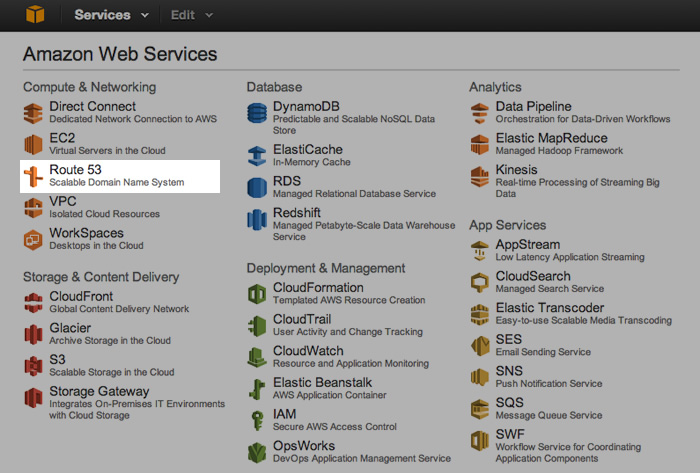
2, Create Hosted Zoneをクリック
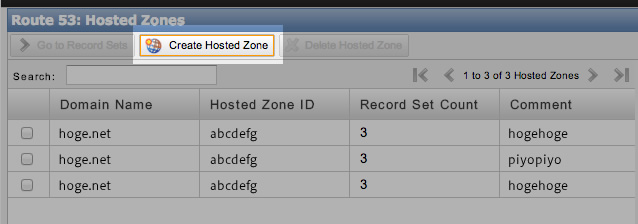
Create Hosted Zoneに「Domain Name(取得したドメイン)」、「Comment(任意)」を入力して「Create」ボタンをクリック
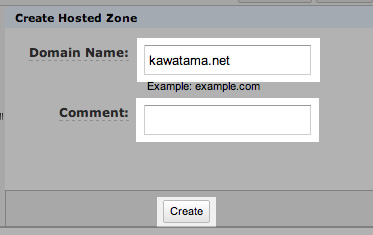
3, レコードの設定
2で追加したドメインを選択し、「Go to Recode Set」をクリック
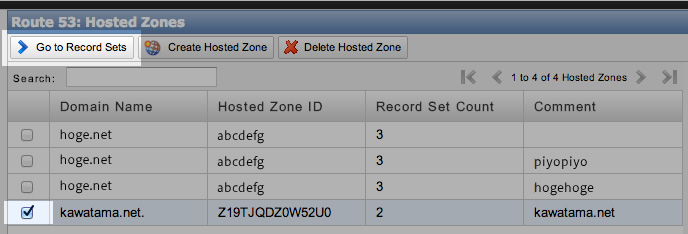
既に「NSレコード」と「SOAレコード」が入っています。
「Create Recode Set」をクリック
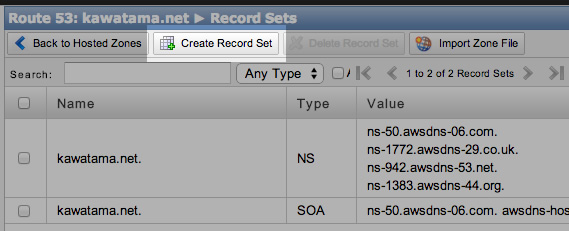
固定IPアドレスで紐付けたIPアドレスを入力します。
IPアドレスは、AWSコンソール → EC2 → Running Instances で、起動したインスタンスをクリックし、「Public IP」の欄に表示されている数字です。
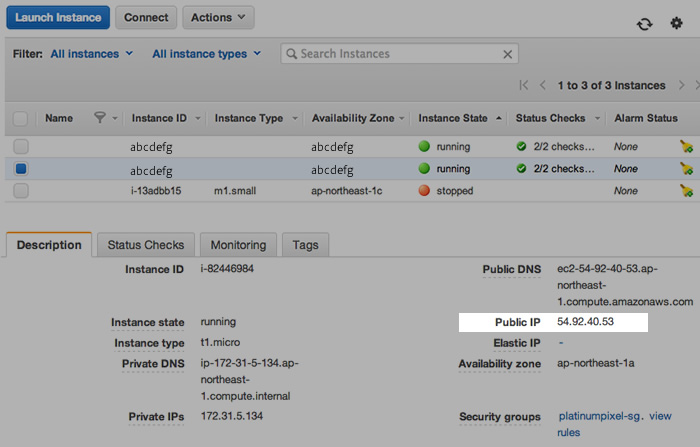
このIPアドレスを「Value」に入力して「Create」。
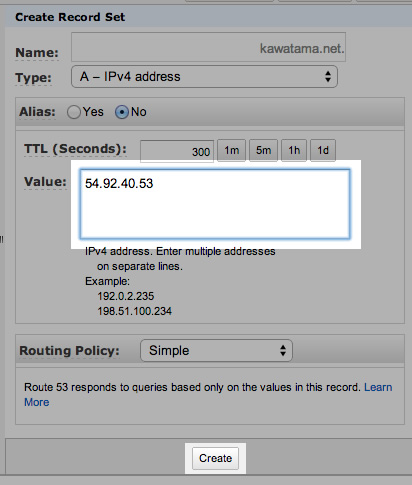
これでAレコードの設定ができます。
4, NSレコードの値を
NSレコードのValueの値をドメイン取得サイトのコントロールパネルへ記述します。
今回はバリュードメインでドメイン取得したので、その手順です。
バリュードメインにログインし、「メニュー → 取得済みドメイン一覧」から今回設定するドメインの「NS(ネームサーバー)」をクリック。
![]()
ネームサーバー1から4まで順にRoute53で確認した「NSレコード」の値を1行ずつ入れていきます。
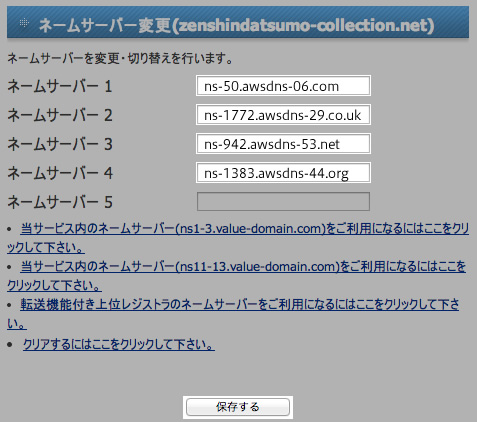
※Record Setsのページから確認した場合、それぞれ「ns-50.awsdns-06.com.」のように最後に「.」が入っていますが、最後の「.」は入れません!
「正常に更新されました」と表示されればOK!
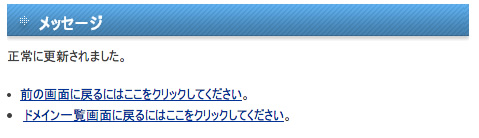
これでDNS設定が有効になります。
数時間後にはドメインでアクセスできるようになります。






